Інтелектуальний керування програмами забезпечує значний захист від нових і нових загроз, блокуючи програми, зловмисні або ненадійні. Інтелектуальний контроль програм також дає змогу блокувати потенційно небажані програми , які можуть призвести до повільного запуску пристрою, відображення неочікуваних оголошень, надання додаткового програмного забезпечення, яке вам не потрібне, або виконання інших дій, які ви не очікували.
Smart App Control працює разом з іншим захисним програмним забезпеченням, наприклад Microsoft Defender або антивірусними інструментами сторонніх розробників, для додаткового захисту.
Увага!:
-
Елемент керування смарт-програмами можна використовувати лише для нових Windows 11 інсталяцій. Якщо ви отримали його в рамках оновлення Windows на уже запущеному пристрої, ви не зможете ввімкнути його, якщо не відновите початковий стан ПК або не інсталюєте Windows повторно.
-
Для максимальної зручності роботи з функцією смарт-керування програмами переконайтеся, що на пристрої інстальовано останні оновлення Для Windows і Захисника.
Перевірити наявність оновлень
Коли розробник створює програму, їм рекомендується "підписати" програму за допомогою цифрового сертифіката, який перевіряє їхню ідентичність, що програма дійсно опублікована ними, і що програма не була підроблена кимось іншим після того, як розробник опублікував його. Ви можете думати про це трохи як художник підписання твору мистецтва, за винятком важче підробити.
Підписування – це одна з частин того, що може зробити програму надійною або ненадійною. Інша частина – це досвід. Наша розумна служба безпеки на хмарних пристроях щодня бачить величезну кількість програм і використовує ці знання, щоб передбачити, чи програма безпечна або не безпечна , навіть програми, які ми ніколи раніше не бачили. Однак у деяких випадках служба не може впевнено прогнозувати в будь-якому випадку.
Якщо служба безпеки не може впевнено прогнозувати програму, а програма не має дійсного підпису, вона вважається ненадійною.
Як працює елемент керування програмами Smart App?
Коли ви спробуєте запустити програму у Windows, smart App Control перевірить, чи може наша розумна хмарна служба безпеки впевнено прогнозувати свою безпеку. Якщо служба вважає програму безпечною, інтелектуальний елемент керування програмами дозволить її запустити. Якщо програма вважається зловмисною або потенційно небажаною, smart App Control заблокує її.
Якщо служба безпеки не може впевнено прогнозувати програму, функція Smart App Control перевіряє, чи є в програмі дійсний підпис. Якщо програма має дійсний підпис, елемент керування смарт-програмами дозволить її запустити. Якщо програма непідписана або підпис недійсний, елемент керування смарт-програмами вважатиме її ненадійною та блокуватиме її для вашого захисту.
Де знаходяться параметри керування програмами Smart App?
Настройки для елемента керування смарт-програмами можна знайти на панелі керування програмою & браузері програми Безпека у Windows. Найшвидший спосіб отримати доступ до цих настройок:
-
Натисніть кнопку Пуск у Windows.
-
У полі пошуку введіть Smart App Control .
-
Виберіть настройки системи керування програмами Smart App зі списку результатів.
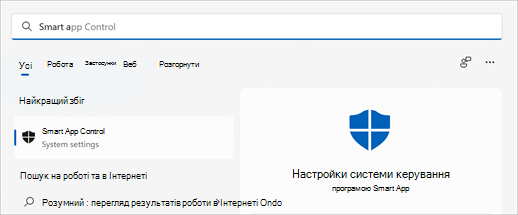
Режим оцінювання
Ми починаємо в режимі оцінювання. Це період, протягом якого Windows намагається визначити, чи є ви хорошим кандидатом для інтелектуального керування програмами. Якщо ви маєте добрий кандидат на інтелектуальне керування програмами, його буде автоматично ввімкнуто. Якщо ні, його буде вимкнуто.
Інтелектуальний елемент керування програмами нічого не блокує, поки він працює в режимі оцінювання.
Коли оцінювання завершиться або ви вручну ввімкнете або вимкнете елемент керування смарт-програмами, ви не зможете повернутися до режиму оцінювання, якщо не повторно інсталюєте або не скинете настройки Windows.
По суті, ми шукаємо, чи інтелектуальний елемент керування програмами буде працювати на вашому шляху занадто часто. Існують певні законні завдання, які корпоративні користувачі, розробники або інші користувачі можуть регулярно виконувати, що може не мати чудового досвіду роботи з функцією інтелектуального керування програмами. Якщо ми виявимо в режимі оцінювання, що ви один із цих користувачів, ми автоматично вимкнемо функцію керування програмами Smart App, щоб ви могли працювати з меншою кількістю переривань.
Так, якщо він доступний для вашого пристрою, але ми радимо дозволити режиму оцінювання виконувати свою роботу та визначати, чи є ви хорошим кандидатом на інтелектуальне керування програмами.
Чому елемент керування смарт-програмами вимкнуто?
Інтелектуальний елемент керування програмами доступний лише для чистих інсталяцій Windows 11. Крім того, є й інші причини, з яких можна вимкнути інтелектуальний керування програмами.
-
У режимі оцінювання ми визначили, що ви не є хорошим кандидатом на інтелектуальне керування програмами.
-
Ви або інший користувач, увійшовши у ваш комп'ютер, вимкнули його вручну.
-
Ваш пристрій працює під керуванням Windows в S-режимі. Щоб перейти в режим оцінювання, потрібно вимкнути S-режим, а потім відновити початковий стан ПК.
-
У Windows необов'язкові діагностичні дані вимкнуто. Якщо потрібно ввімкнути елемент керування смарт-програмами, потрібно відновити початковий стан ПК або повторно інсталювати Windows і вибрати команду Надсилати необов'язкові діагностичні дані під час налаштування.
Примітка.: Наразі фільтр Smart App Control рекомендовано використовувати лише в північноамериканських і європейських регіонах.
Щоб забезпечити більш безпечний інтерфейс, ми вмикаємо лише інтелектуальне керування програмами для чистих інсталяцій Microsoft Windows 11. Ми хочемо бути впевнені, що на пристрої ще не запущено ненадійні програми, коли ввімкнемо інтелектуальний контроль над програмами.
Порада.: Якщо ви хочете ввімкнути елемент керування смарт-програмами після його вимкнення, можна скинути настройки Windows 11, натиснувши кнопку Пуск, у полі пошуку введіть Скинути, виберіть Відновити початковий стан ПК в результатах пошуку та почавши скидання з меню Відновлення. Ви можете вибрати параметр Зберегти скидання моїх файлів , який зберігає особисті файли та видаляє лише програми та настройки. Докладні відомості див. в статті Варіанти відновлення у Windows.
Інші запитання й відповіді
Smart App Control працює разом з іншим захисним програмним забезпеченням, наприклад Microsoft Defender або антивірусними інструментами сторонніх розробників, для додаткового захисту.
Наразі не можна обійти захист Smart App Control для окремих програм. Ви можете вимкнути елемент керування смарт-програмами або (ще краще) звернутися до розробника програми та заохочувати його підписати свою програму за допомогою дійсного підпису.
Проста відповідь полягає в тому, що підпишіть програму за допомогою дійсного сертифіката.
Докладні відомості див. в статті:
Ми прислухаємося до ваших побажань!
Ми хотіли б почути ваші відгуки про інтелектуальний контроль над програмами. Щоб повідомити нам, що ви думаєте або пропонуєте пропозиції щодо функцій:
-
У Windows перейдіть до Центру відгуків. (у меню "Пуск" або натисніть клавіші Windows + F).
-
Перехід до кроку 2. Виберіть категорію, а потім виберіть елемент Безпека та конфіденційність – інтелектуальний елемент керування програмами.










